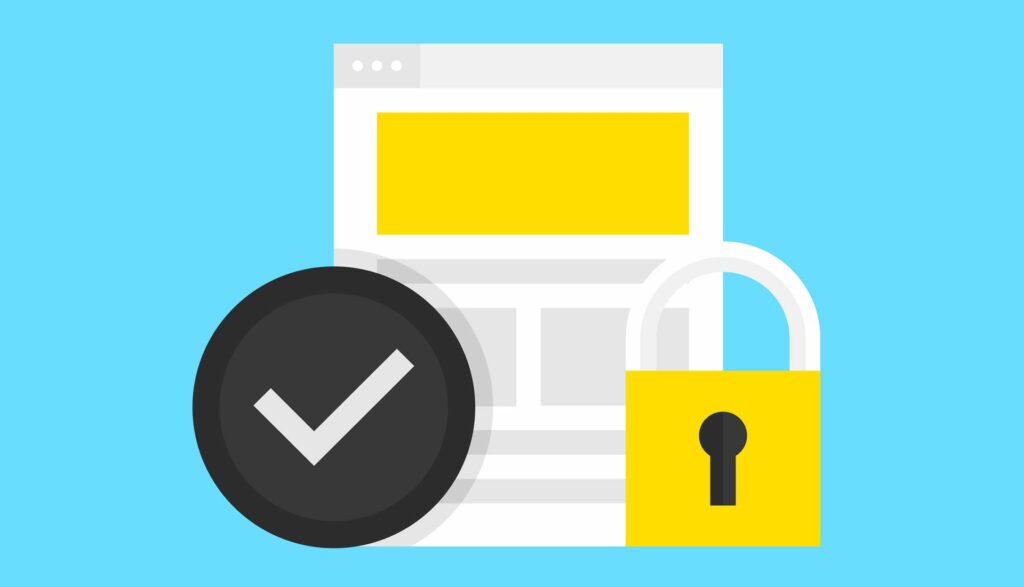
Co je třeba vědět
- Otevřete dokument a klikněte na Soubor> Chránit dokument> Šifrovat pomocí hesla začít.
- Heslo můžete kdykoli změnit nebo úplně odebrat, ale k tomu budete potřebovat přístup k souboru.
Tento článek vysvětluje, jak odemknout dokumenty Word a jak nejlépe odstranit hesla z dokumentů Word, když zapomenete, jaký je váš tajný kód. Pokyny v tomto článku platí pro Microsoft Word pro Microsoft 365, Word 2019, Word 2016 a Word 2013.
Jak zamknout dokument Word pomocí hesla
Ochrana dokumentu aplikace Microsoft Word pomocí hesla je snadná díky skutečnosti, že samotný program obsahuje vlastní bezplatnou funkci hesla. Zde je návod, jak jej použít k uzamčení dokumentu.
-
Otevřete dokument aplikace Word, který chcete chránit. Pokud chcete, můžete také přidat heslo do nového souboru Word, jakmile jej vytvoříte.
-
Vybrat Soubor.
-
Vybrat Info > Chraňte dokument.
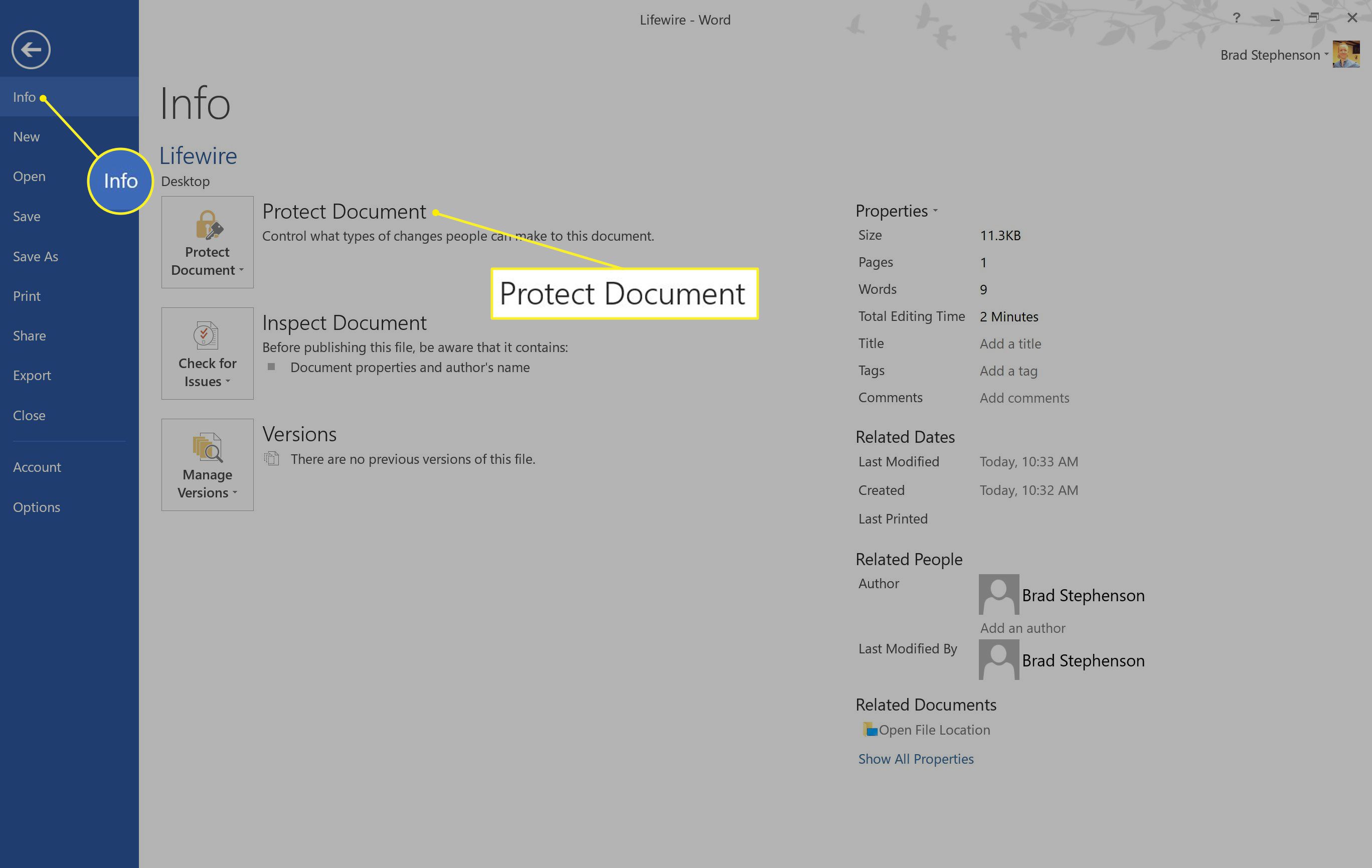
-
Klepněte na Šifrovat pomocí hesla.
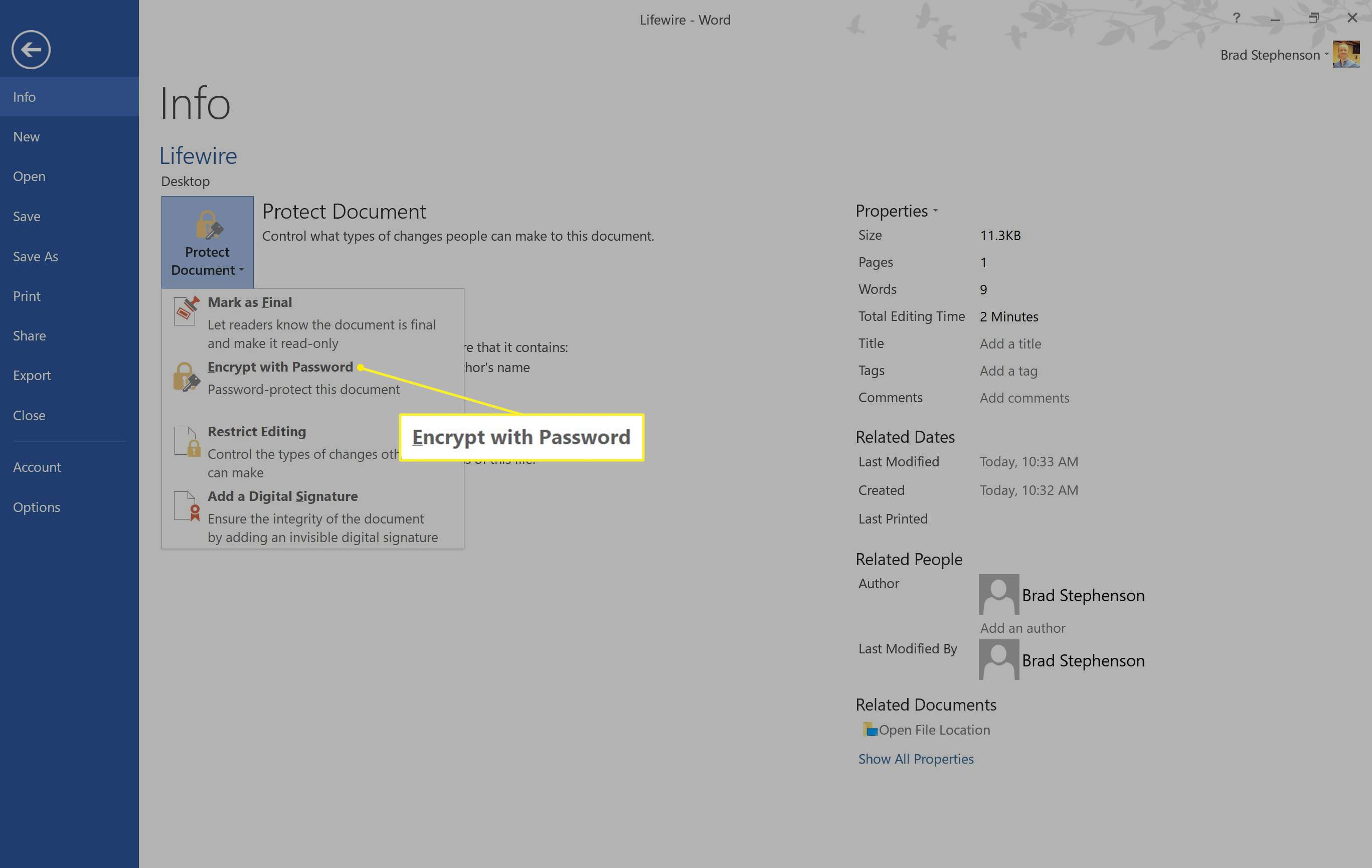
-
Do pole zadejte heslo a vyberte OK.
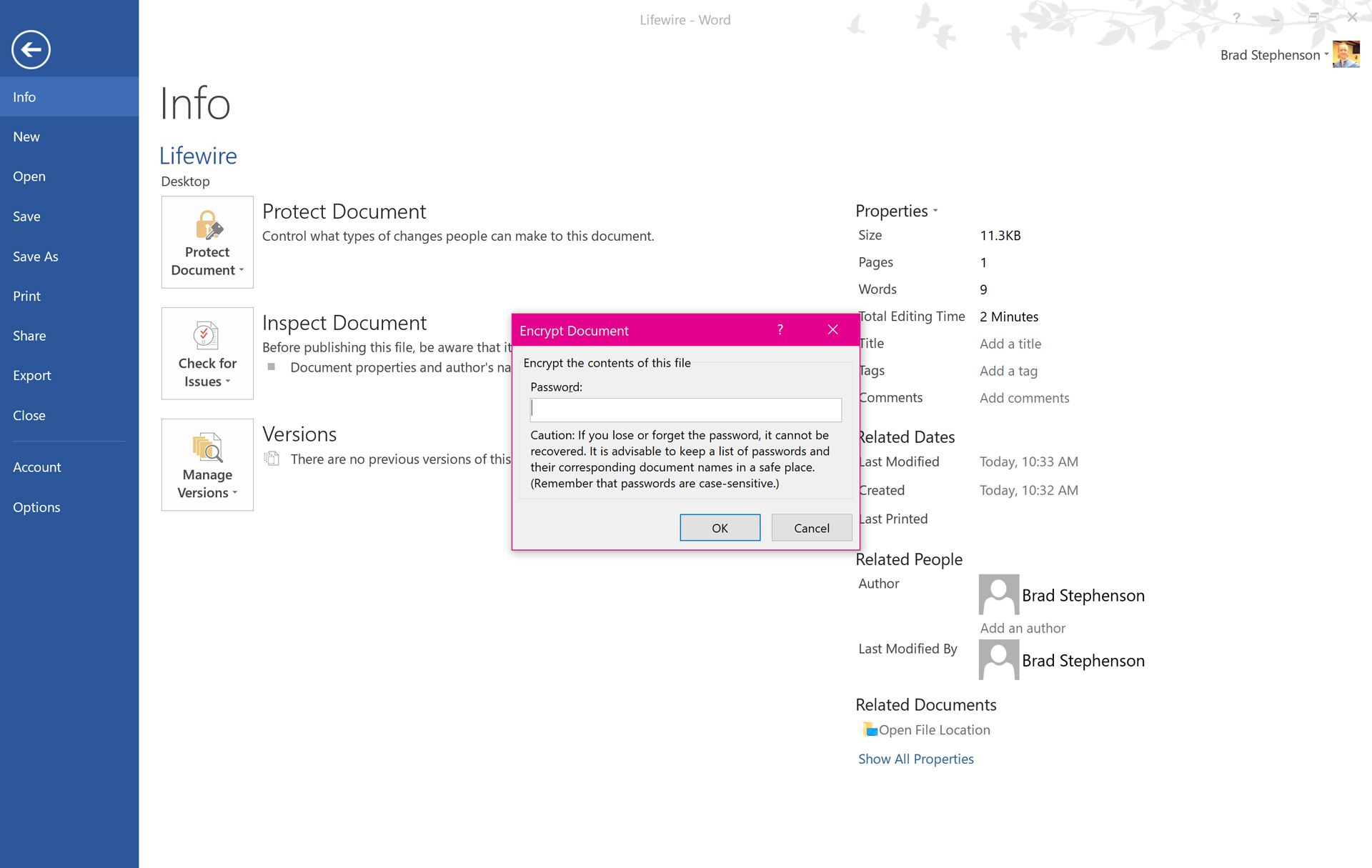
Při zadávání bude vaše heslo skryto, takže při zadávání buďte velmi opatrní.
-
Zadejte stejné heslo, jaké jste právě vytvořili podruhé. Tímto způsobem zajistíte, že znáte heslo, které nastavujete, a že jste poprvé neudělali pravopisnou chybu. Vyberte OK.
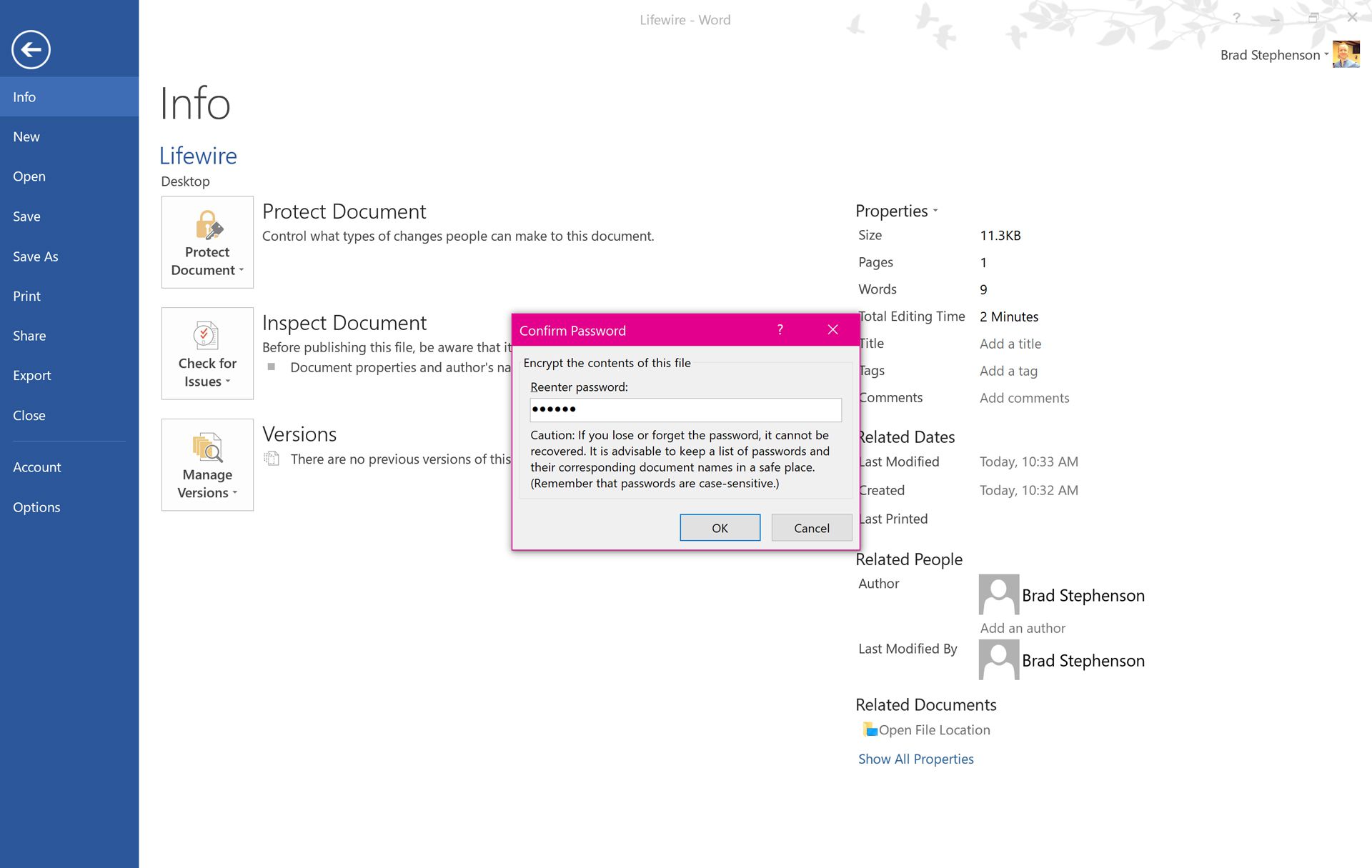
Pokud jste tak ještě neučinili, zapište si název souboru a jeho heslo do samostatného souboru, který je zálohován do cloudu pro případ, že jej později zapomenete. Microsoft OneNote nebo Evernote jsou ideální pro takové situace.
-
Uložte soubor jako obvykle.
Dokument Microsoft Word nyní vyžaduje otevření vašeho hesla.
Jak odemknout dokumenty Wordu pomocí hesel
Pokud posíláte uzamčený dokument aplikace Word příteli nebo kolegovi, nemusíte si dělat starosti s tím, že je budete učit, jak spravovat soubory chráněné heslem, protože dokument Word automaticky požádá o heslo, jakmile se ho někdo pokusí otevřít.
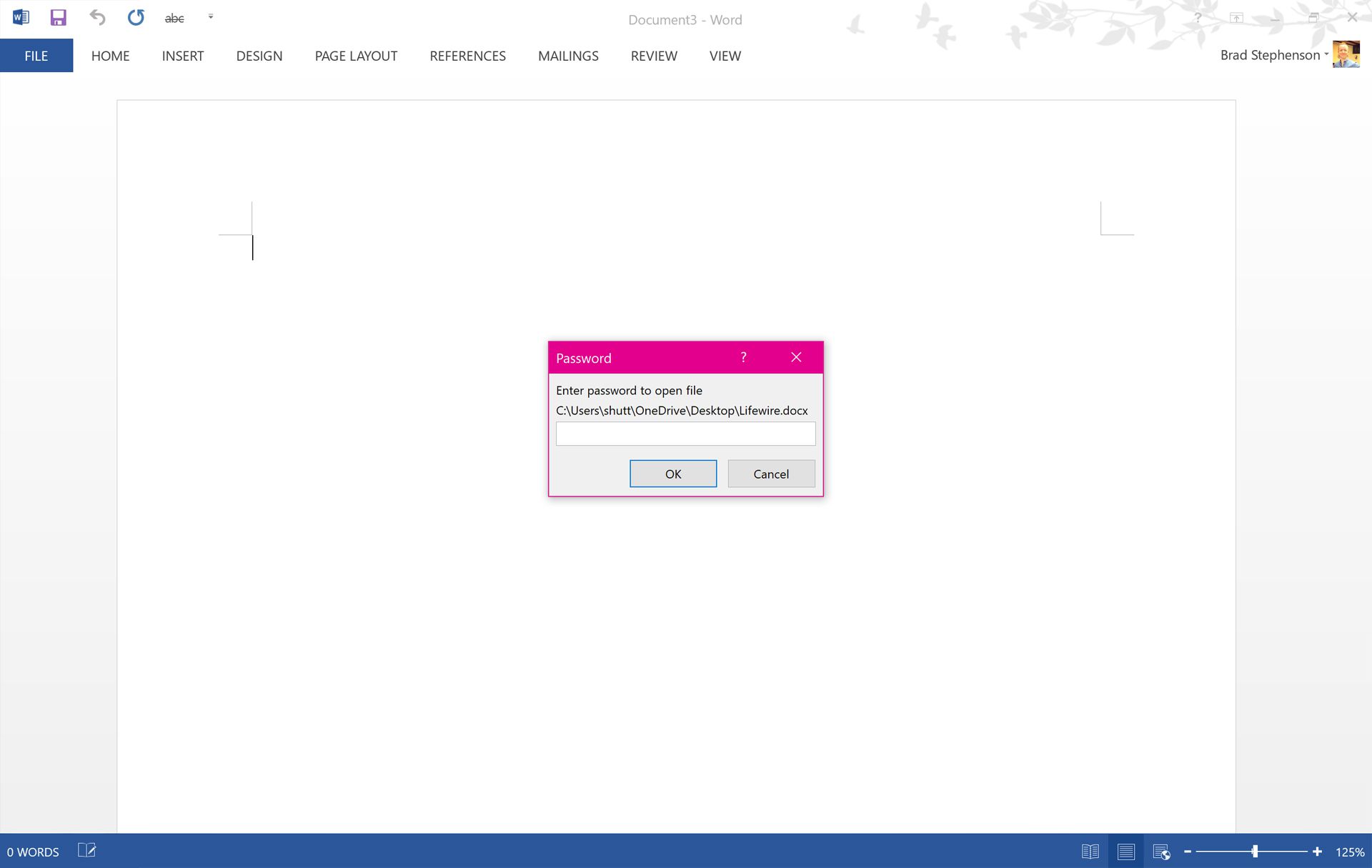
Podobně, pokud vám někdo pošle dokument aplikace Word s heslem, program vás vyzve k okamžitému zadání hesla. I když jste osoba, která přidala heslo k dokumentu Word, soubor vás při každém otevření požádá o heslo.
Jak obnovit nebo odebrat heslo z dokumentů aplikace Word
Heslo můžete kdykoli změnit nebo zcela odebrat, k tomu však potřebujete přístup k souboru. Ke změně nebo smazání potřebujete aktuální heslo. Tady je to, co děláte pro úpravu hesla k dokumentu Microsoft Word.
-
Otevřete dokument Word jako obvykle a klikněte Soubor.
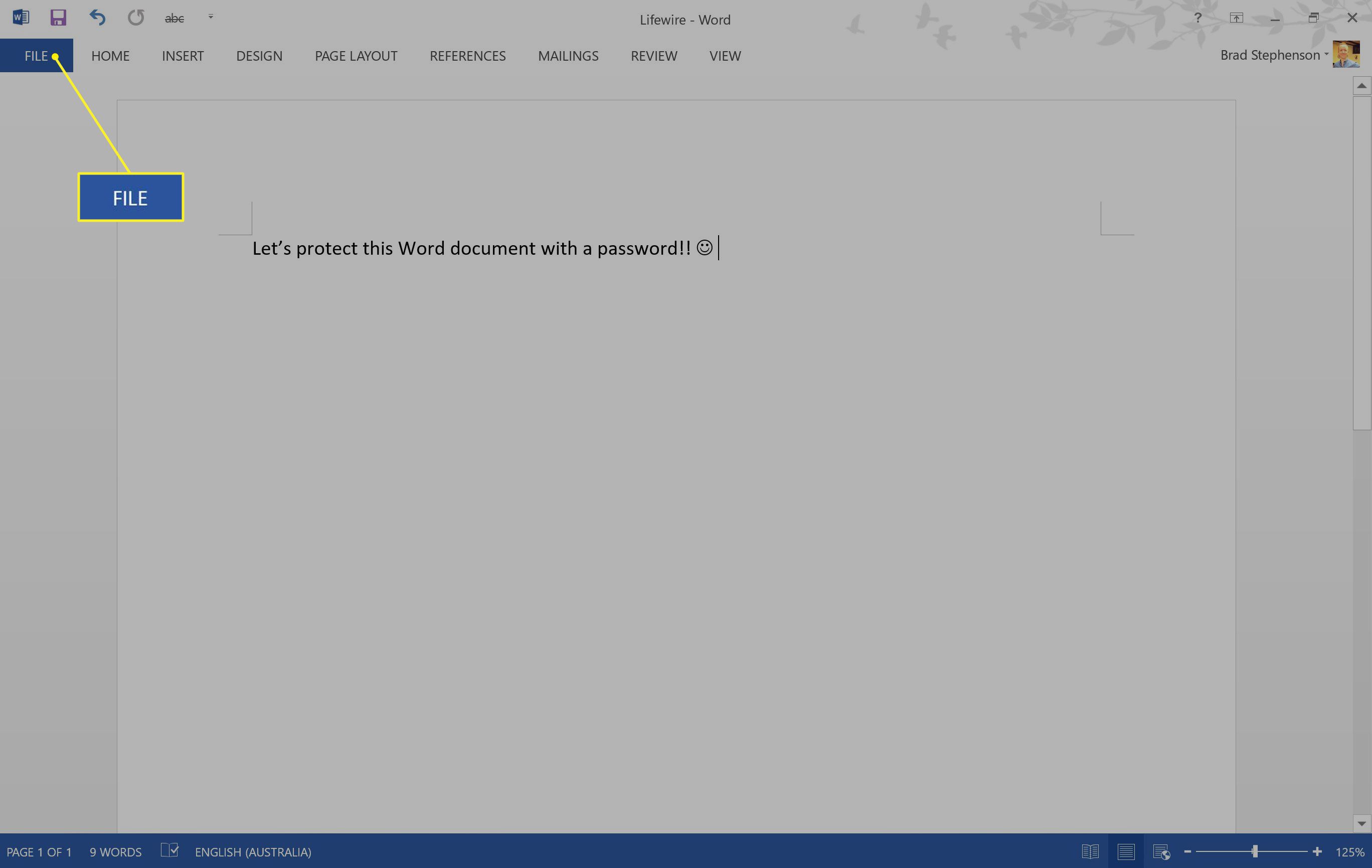
-
Klepněte na Info > Chraňte dokument.
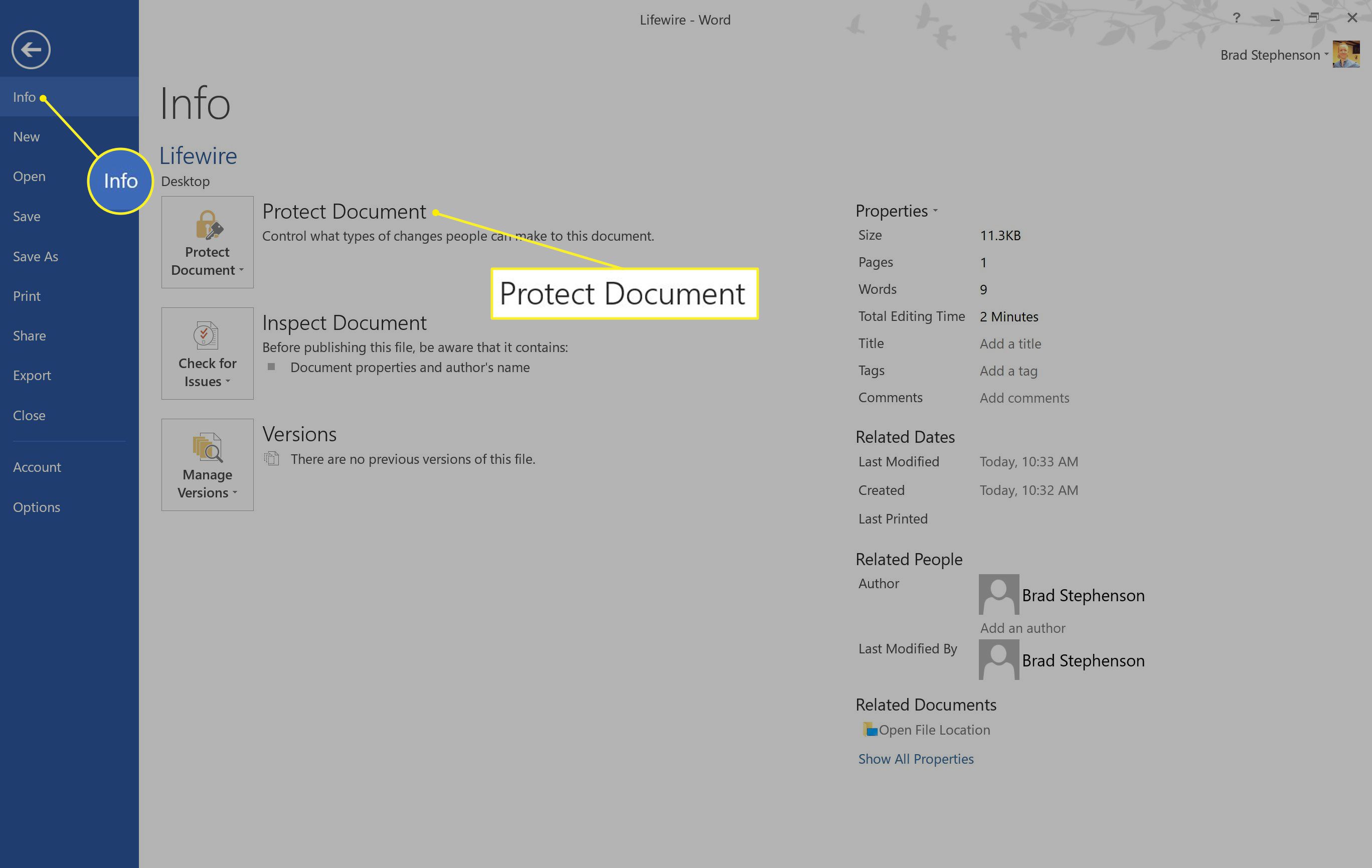
-
Klepněte na Šifrovat pomocí hesla.
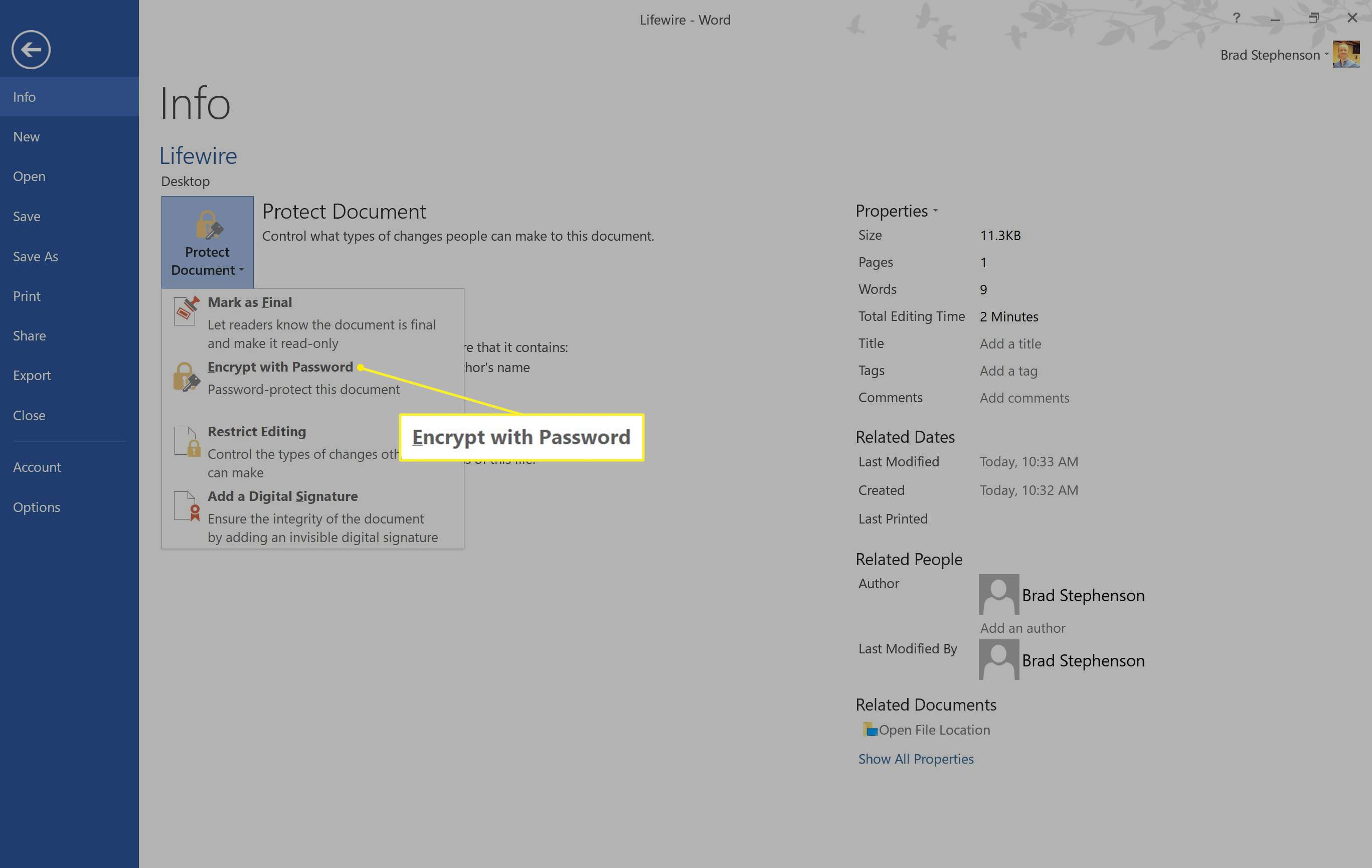
-
Odstraňte skryté znaky v textovém poli a klikněte OK odebrat heslo z dokumentu Word.
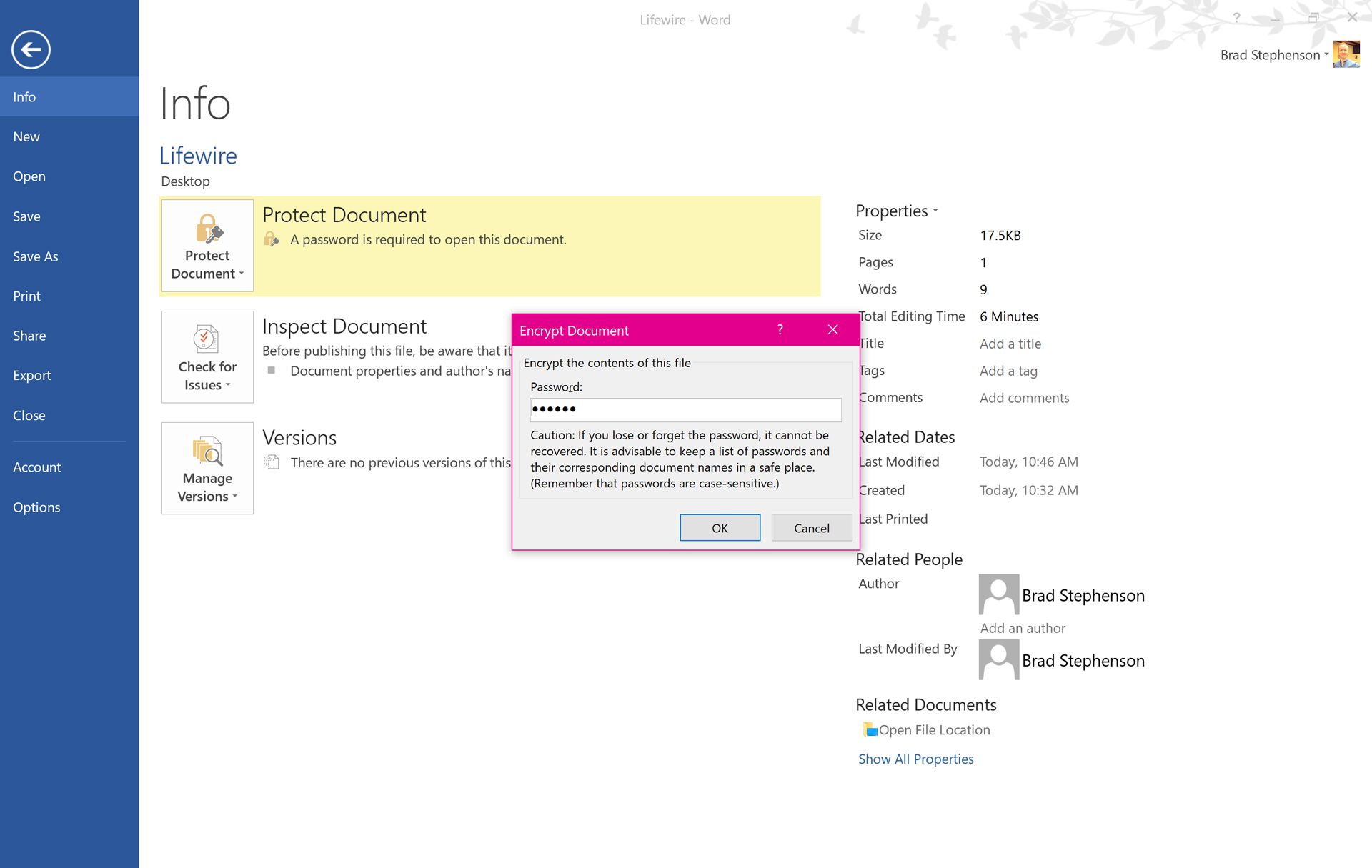
Do pole zadejte nové heslo a klikněte na OK změnit heslo Word Word.
Co dělat, když zapomenete heslo Word Doc
Pokud zapomenete heslo pro svůj dokument Word a nemůžete najít svůj záznam, který jste si zapsali při jeho vytváření, stále existuje způsob, jak získat přístup k obsahu souboru. Chcete-li odemknout dokumenty Word, které jsou chráněny heslem, musíte použít program pro obnovení hesla hrubou silou. Mnoho z těchto programů obsahuje malware a vyžaduje použití platby, a mnoho z nich již nefunguje, protože společnost Microsoft zvýšila své zabezpečení. Dobrou bezplatnou volbou je web pro hledání hesel, který umožňuje odemknout chráněné soubory přímo na webu a nevyžaduje instalaci žádného podezřelého softwaru. Proces odblokování je také zdarma a snadno se používá.
-
Otevřete preferovaný webový prohlížeč a přejděte na tuto stránku na webu Najít heslo.
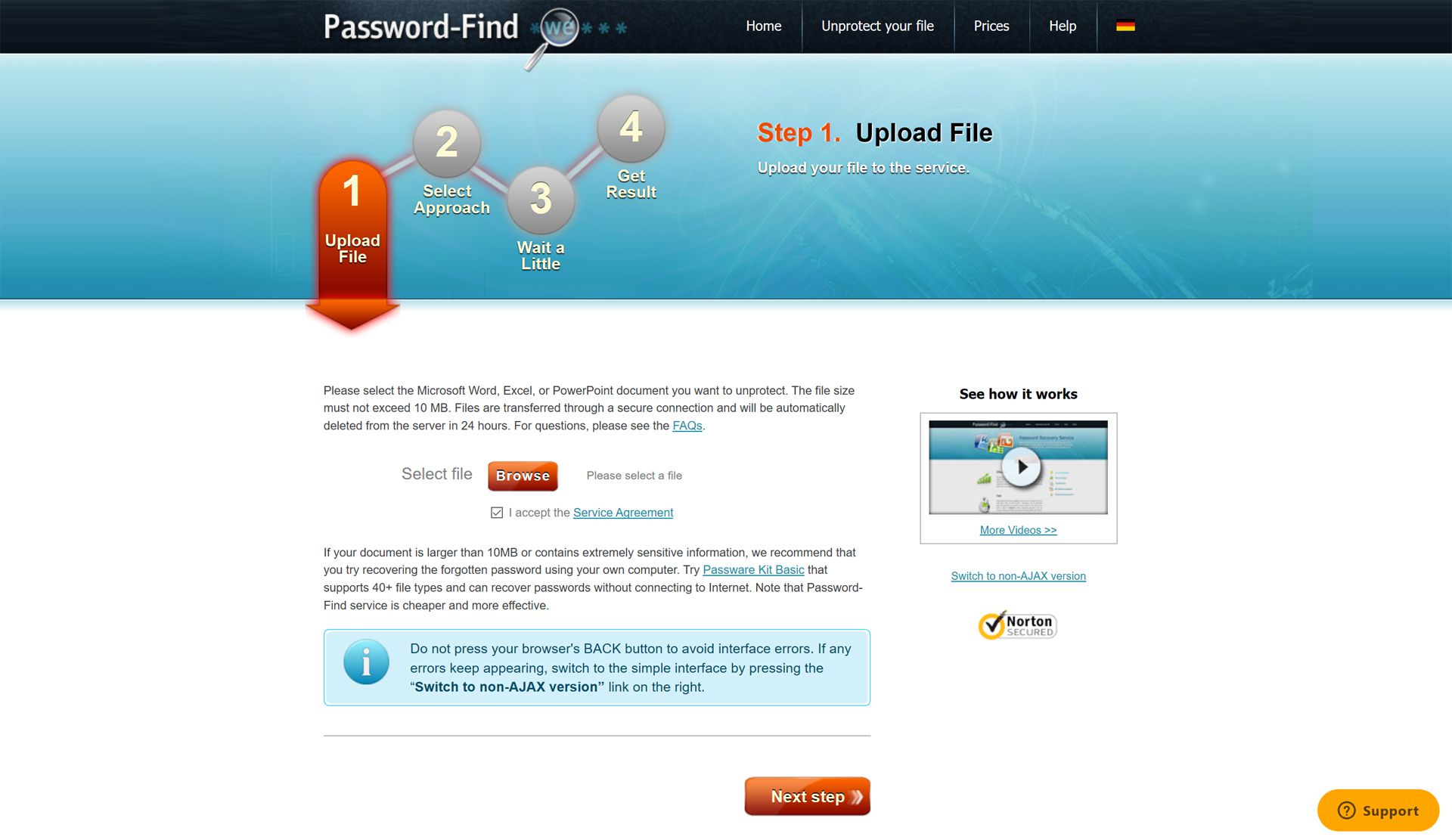
-
Klepněte na Procházet a vyberte dokument aplikace Word chráněný heslem, ke kterému chcete získat přístup.
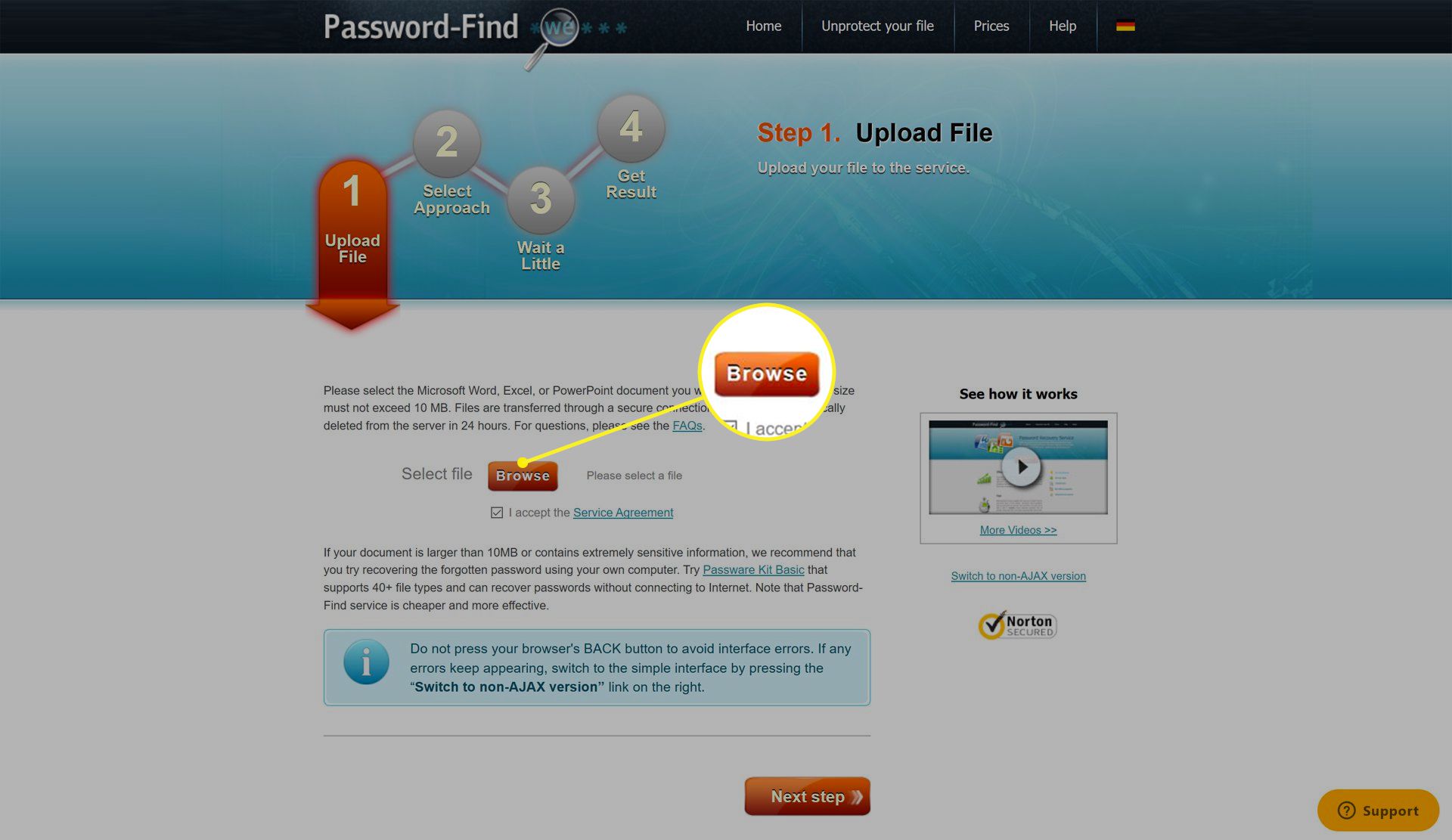
-
Klepněte na Další krok.
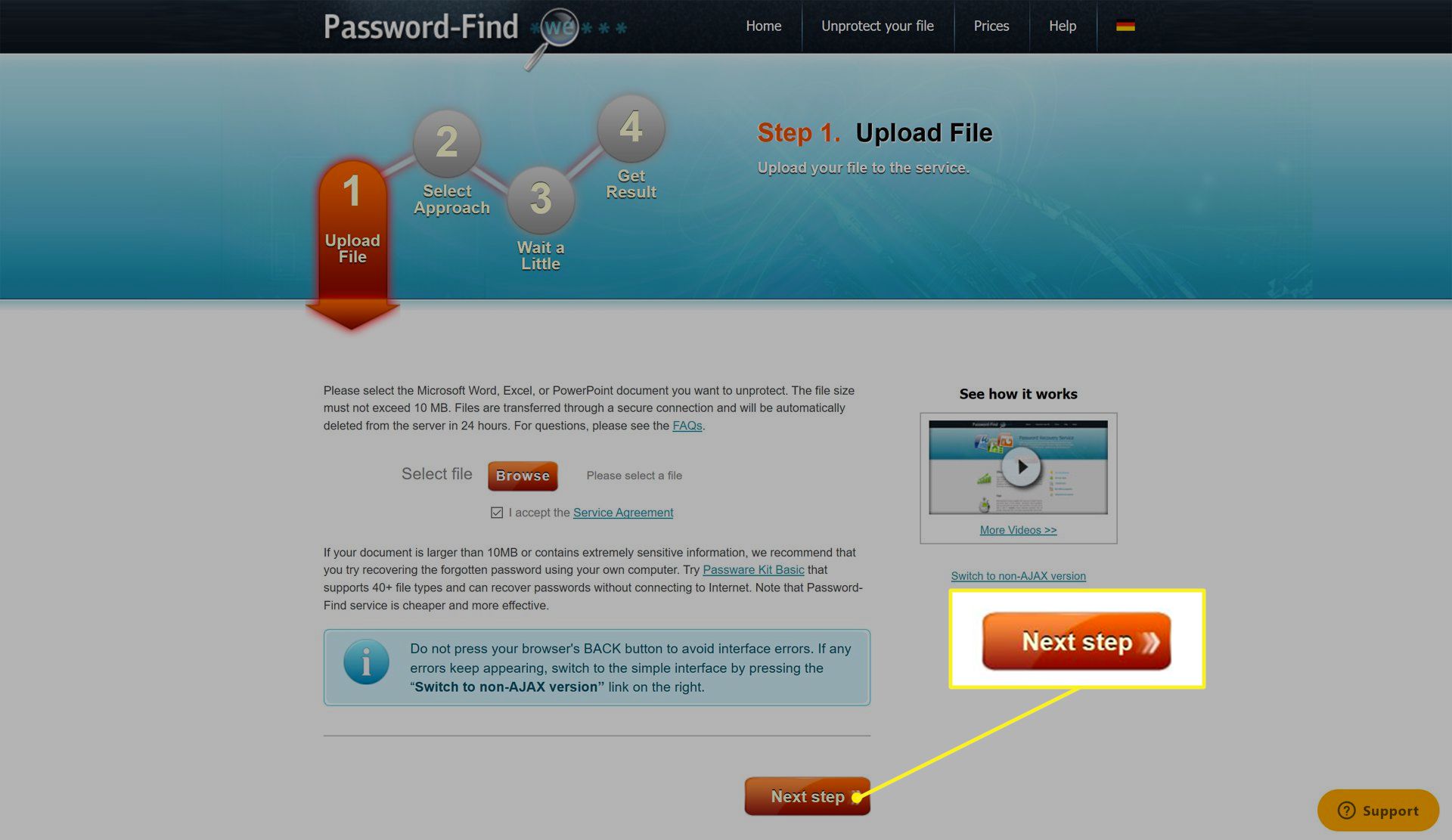
-
Klikněte na odrážku vedle Odstranit heslo a vyberte Další krok.
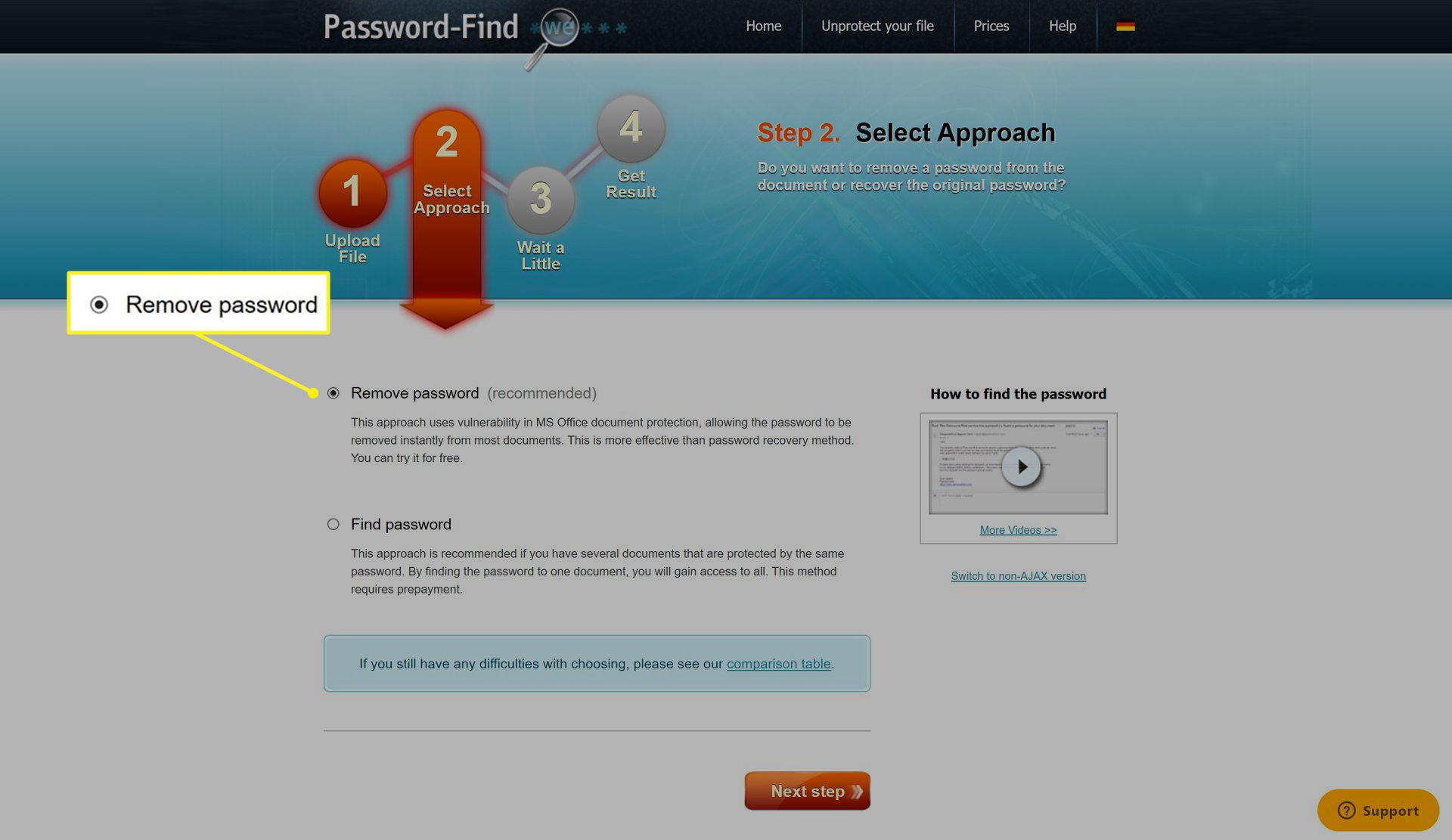
Tato možnost vám poskytuje přístup k obsahu souboru Word a je zdarma. Možnost Najít heslo vyžaduje platbu a sdělí vám heslo.
-
Po několika minutách je proces dokončen a máte možnost stáhnout si dokument bez hesla nebo jej zobrazit online jako dokument Google.
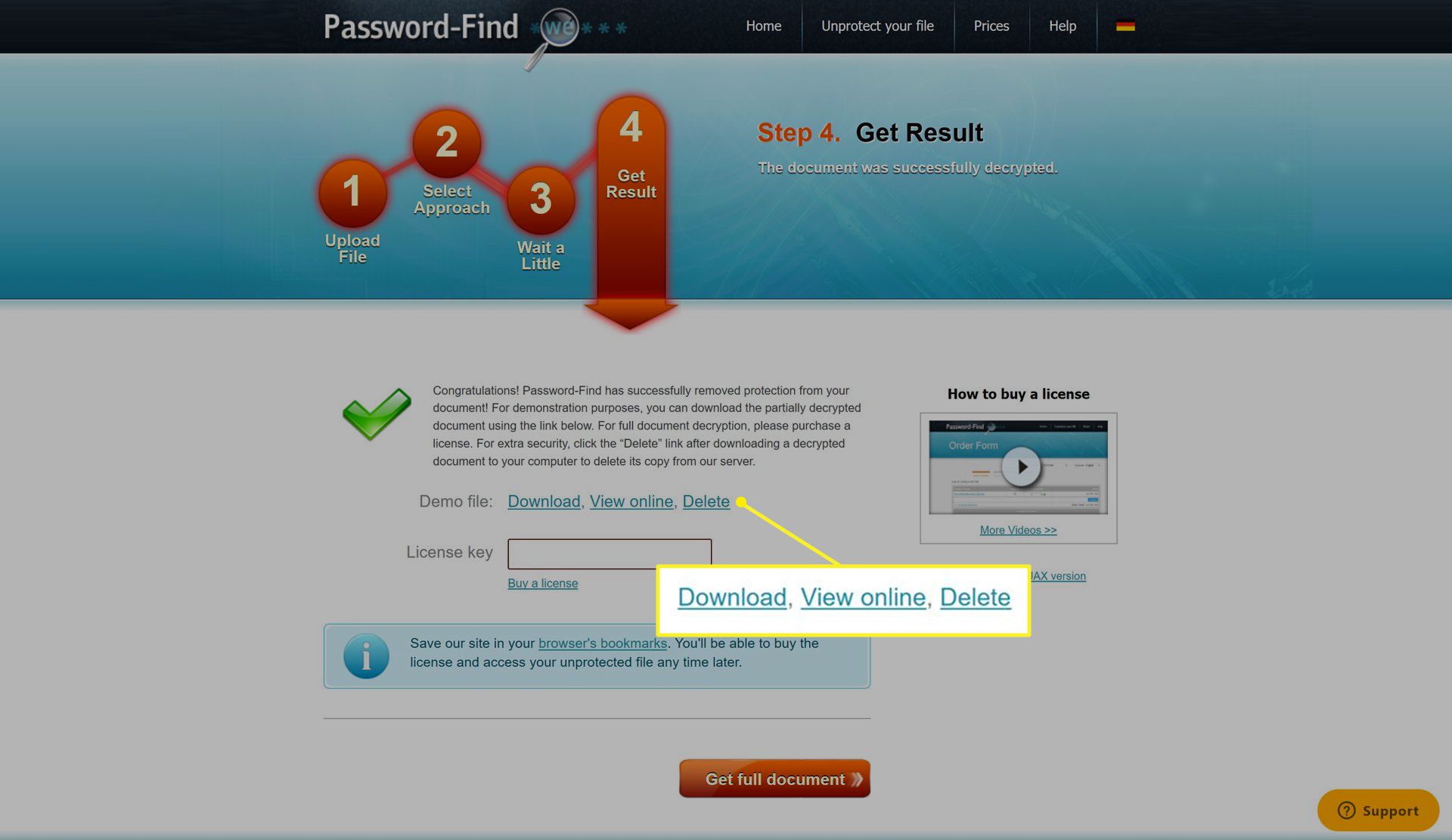
Můžete také kliknout Vymazat k odebrání souboru ze serverů webu.